V tem vodiču vam bomo pokazali, kako lahko udeležence povabite na Zoom srečanje in upravljate z njimi. Ne glede na to, ali ste že načrtovali srečanje ali želite vzpostaviti spontani sestanek, je povabilo udeležencev preprost postopek. Samo sledite temu vodilu in učinkovito uporabite številne funkcije Zooma.
Najpomembnejši ugotovitvi
Udeležence lahko povabite na različne načine: prek svojega seznama stikov ali z vabilom preko povezave. Poleg tega lahko udeležence iz srečanja tudi upravljate in celo prilagodite število udeležencev. Bodite pozorni, da ima brezplačna različica Zooma nekaj omejitev glede števila udeležencev in trajanja srečanja.
Korak-po-korak vodilo
Korak 1: Priprava Zoom srečanja
Odpri aplikacijo Zoom in se prijavi. Ustvari novo srečanje ali izberi že načrtovano srečanje. Za maksimalno prikaz si lahko ogledate ustrezni gumb v zgornjem desnem kotu okna. Na ta način boste imeli boljši pregled udeležencev in enostaven dostop do ustreznih funkcij.
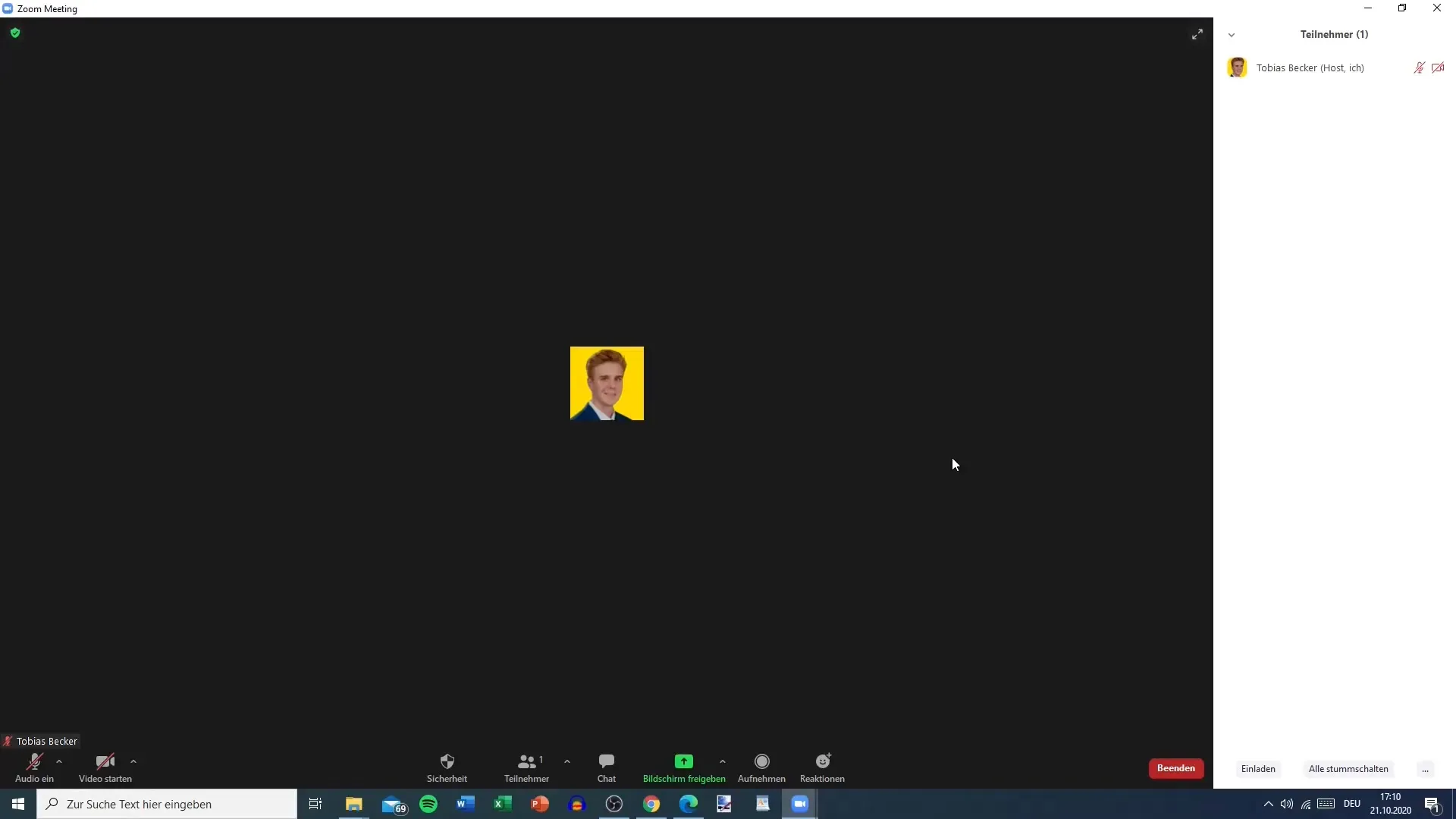
Korak 2: Prikaz udeležencev
Ko je vaše srečanje že v teku, lahko kliknete gumb "Udeleženci", da si ogledate seznam vseh trenutno prisotnih udeležencev na srečanju. V manjšem pregledu lahko vidite manj podrobnosti, vendar lahko še vedno vidite, kdo je prisoten. Tukaj lahko vidite svoje ime in morda spremenite svojo sliko profila ali ime.
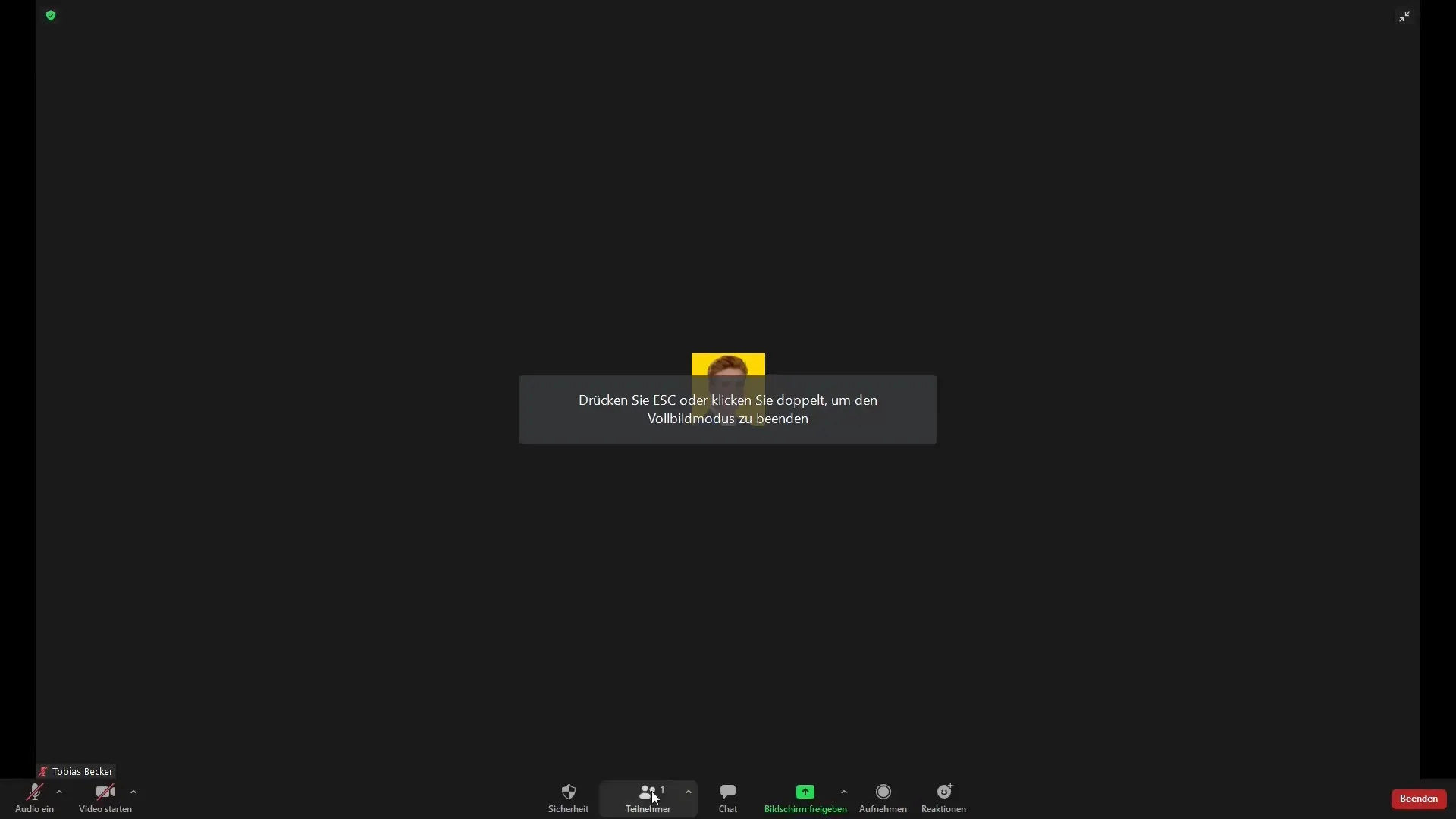
Korak 3: Povabilo udeležencev
Za vabilo novih udeležencev kliknite na gumb "Povabi", ki ga najdete v spodnji orodni vrstici. Odpre se nov seznam s možnostmi, kako povabiti udeležence. Lahko izberete iz svojega seznama stikov ali ustvarite povezavo za vabilo.
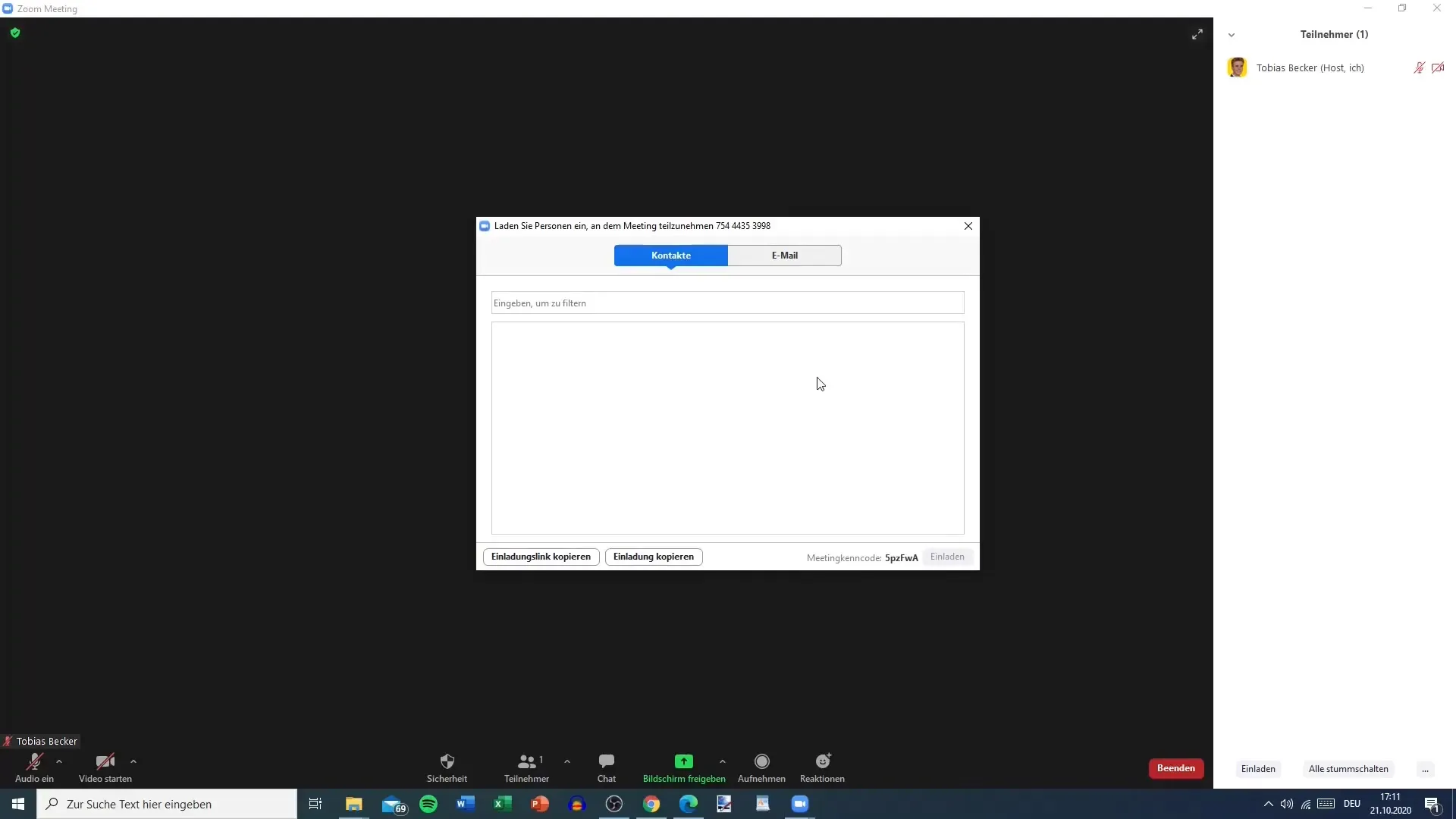
Korak 4: Uporaba seznama stikov
Če imate že shranjene stike v Zoomu, jih lahko tukaj izberete. Na primer, če imate stik, imenovan "Fabio", preprosto kliknete njegovo ime in kliknete "Povabi". Zoom bo nato poslal povabilo temu stiku.
Korak 5: Kopiranje povezave za vabilo
Druga možnost je kopiranje povezave za vabilo. Kliknite na gumb, da kopirate povezavo v odložišče. To povezavo lahko nato pošljete vsakomur, ki ga želite povabiti - bodisi po e-pošti ali prek sporočilnih storitev, kot so WhatsApp ali Instagram.
Korak 6: Pošiljanje povezave za vabilo
Ko ste povezavo kopirali, lahko odprete novo dokument ali neposredno uporabite sporočilno aplikacijo za pošiljanje povezave. Vsakdo, ki prejme to povezavo, jo lahko sledi in se udeleži vašega srečanja. Ne pozabite, da je brezplačna različica Zooma omejena na 100 udeležencev in trajanje 40 minut, razen če gre za ena-na-ena pogovor.
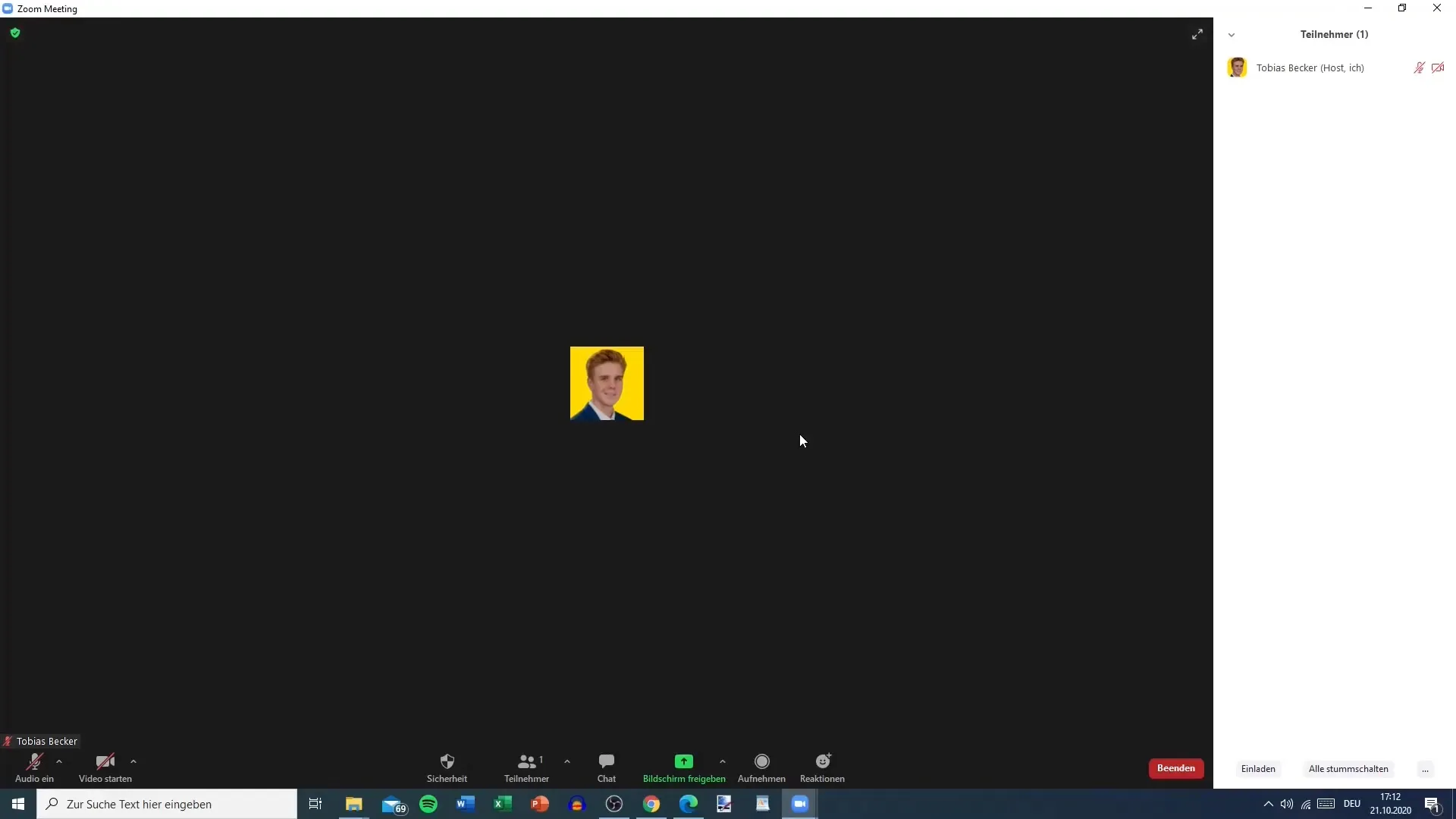
Korak 7: Upravljanje s srečanjem
Med srečanjem lahko kadarkoli upravljate udeležence. Lahko jih utišate, odstranite ali spremenite njihovo vlogo. To zagotavlja nemoteno komunikacijo in nadzor med vašim srečanjem.
Korak 8: Zaključek srečanja
Ko končate s srečanjem ali je že potekel čas, ga lahko kadarkoli končate. Imate možnost, da srečanje končate za vse ali da zaprete sejo za določene udeležence.
Povzetek
V tem vodniku ste izvedeli, kako lahko udeležence povabite na svoje srečanje prek Zooma in z njimi upravljate. Lahko to storite prek svojega seznama stikov, povezave za vabilo ali ročnega pošiljanja vabil. Ne pozabite spoštovati omejitvenih smernic brezplačne različice, da bi v celoti izkoristili potencial Zooma.
Pogosto zastavljena vprašanja
Kako povabim udeležence na srečanje prek Zooma?Udeležence lahko vabite bodisi prek svojega seznama stikov bodisi z ustvarjanjem in pošiljanjem povezave za vabilo.
Ali lahko med srečanjem upravljam udeležence?Da, lahko utišate, odstranite ali spremenite vloge udeležencev med srečanjem.
Kakšne omejitve veljajo za brezplačno različico Zooma?V brezplačni različici lahko povabite do 100 udeležencev, in srečanja so omejena na 40 minut, razen če gre za ena-na-ena pogovor.


